Εύκολος και γρήγορος οδηγός root για Android

Αφού κάνετε root το τηλέφωνό σας Android, έχετε πλήρη πρόσβαση στο σύστημα και μπορείτε να εκτελέσετε πολλούς τύπους εφαρμογών που απαιτούν πρόσβαση root.
Εάν στέλνετε συνεχώς μεγάλα αρχεία, σίγουρα θα βιώσετε μια στιγμή που το αρχείο ήταν πολύ μεγάλο για αποστολή. Όποτε συμβαίνει αυτό, το καλύτερο που μπορείτε να κάνετε είναι να συμπιέσετε το αρχείο για να κάνετε το αρχείο μικρότερο.
Επειδή πιθανότατα κάνετε σχεδόν τα πάντα από τη συσκευή σας Android, ακολουθεί μια λίστα με εφαρμογές Android που θα σας βοηθήσουν να συμπιέσετε τα αρχεία σας. Οι εφαρμογές της λίστας είναι δωρεάν και εύχρηστες.
Το WinZip είναι μια από τις πιο δημοφιλείς εφαρμογές Android για συμπίεση των αρχείων σας. Έχει κάποιες αγορές εντός εφαρμογής, αλλά οι επιλογές συμπίεσης των αρχείων σας είναι δωρεάν.
Για να κάνετε συμπίεση των αρχείων σας, ανοίξτε την εφαρμογή και μεταβείτε στο σημείο όπου έχετε το αρχείο που θέλετε να συμπιέσετε. Η εφαρμογή θα εμφανίσει επιλογές για πρόσβαση στην κάρτα SD ή στην εξωτερική κάρτα SD. Αναζητήστε το αρχείο και για να βεβαιωθείτε ότι θα επιλέξετε το σωστό αρχείο, πατήστε σε αυτό.
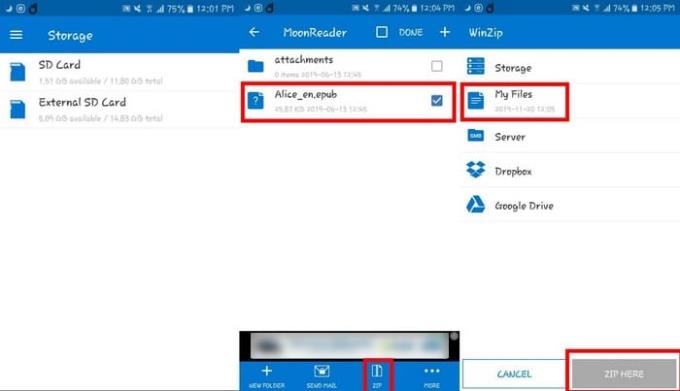
Στη συνέχεια, το WinZip θα χρησιμοποιήσει και την εφαρμογή που θα πρέπει να έχετε ήδη στο τηλέφωνό σας για να σας δείξει το αρχείο που πρόκειται να συμπιέσετε. Εάν έχετε το σωστό, επιστρέψτε ένα και πατήστε παρατεταμένα το αρχείο. Μια επιλογή συμπίεσης του αρχείου θα εμφανιστεί στο κάτω μέρος.
Θα χρειαστεί επίσης να επιλέξετε πού θέλετε να συμπιέσετε το αρχείο. Μπορείτε να επιλέξετε από επιλογές όπως:
Αφού επιλέξετε πού θέλετε να συμπιέσετε το αρχείο σας, πατήστε το μπλε κουμπί Zip Here κάτω δεξιά. Η διαδικασία θα πρέπει να διαρκέσει μόνο λίγα δευτερόλεπτα.
Το RAR δεν είναι μόνο καλό για τη συμπίεση αρχείων, αλλά είναι επίσης μια εξαιρετική επιλογή όταν πρόκειται για εξαγωγή. Η εφαρμογή λειτουργεί επίσης ως βασικός εξερευνητής και διαχειριστής αρχείων. Το RAR μπορεί να συμπιέσει αρχεία ως TAR, RAR, ZIP, GZ, BZ2, 7Z, XY, ISO και ARJ.
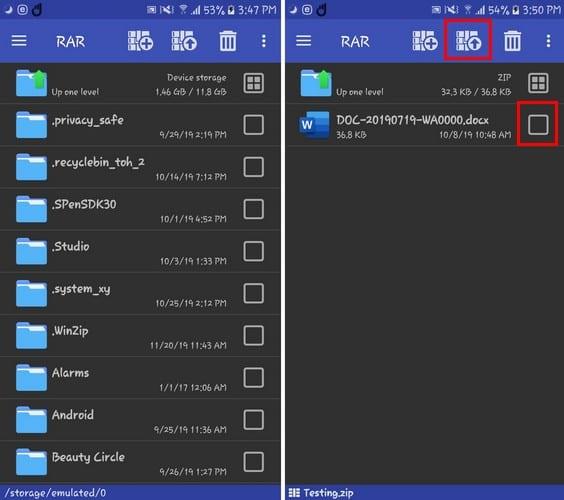
Για να συμπιέσετε ένα αρχείο, ανοίξτε την εφαρμογή και μεταβείτε στο αρχείο που θέλετε να συμπιέσετε. Βεβαιωθείτε ότι το πλαίσιο δίπλα στο αρχείο είναι επιλεγμένο και πατήστε στο εικονίδιο με το βέλος προς τα επάνω (βρίσκεται στην κορυφή). Θα χρειαστεί να ορίσετε τις επιλογές αρχειοθέτησης, αλλά μόλις γίνει αυτή η ρύθμιση, είστε έτοιμοι.
Μια άλλη δημοφιλής εφαρμογή που μπορείτε να χρησιμοποιήσετε για να αποσυμπιέσετε και να αποσυμπιέσετε τα αρχεία σας στο 7Zipper . Μόλις εγκαταστήσετε την εφαρμογή, θα εξηγήσει τι μπορεί να κάνει κάθε επιλογή. Με αυτόν τον τρόπο, δεν αφήνεις τίποτα στην τύχη και πατάς σε λάθος επιλογή.
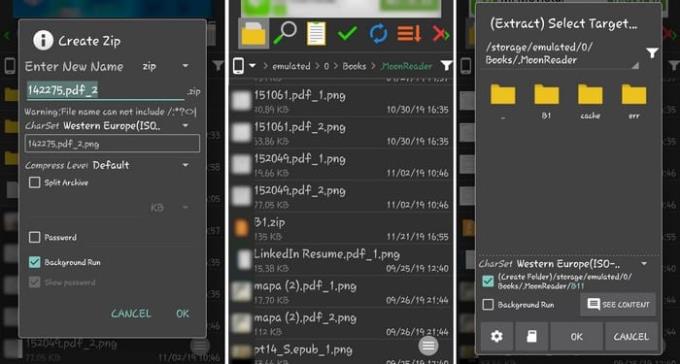
Μπορείτε να συμπιέσετε γρήγορα ένα αρχείο μεταβαίνοντας στο σημείο όπου έχετε το αρχείο και πατήστε παρατεταμένα σε αυτό. Ένα νέο παράθυρο με μεγάλη ��οικιλία επιλογών όπως:
Η εφαρμογή μπορεί επίσης να λειτουργήσει ως πρόγραμμα προβολής κειμένου, ημερολόγιο φωτογραφιών, σαρωτής πολυμέσων και άλλα χρήσιμα πράγματα. Η εφαρμογή είναι δωρεάν με μη επεμβατικές διαφημίσεις.
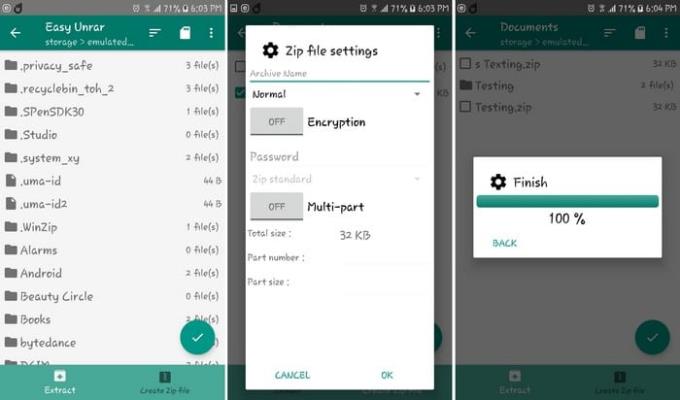
Η συμπίεση αρχείων είναι επίσης μια εύκολη εργασία στο Easy Unrar . Η εφαρμογή είναι φιλική για αρχάριους και δεν σας βομβαρδίζει με πάρα πολλές δυνατότητες ή διαφημίσεις.
Όταν ανοίξετε για πρώτη φορά την εφαρμογή, θα δείτε τις επιλογές για εξαγωγή ενός συμπιεσμένου αρχείου ή δημιουργία ενός δικού σας. Για να συμπιέσετε το πρώτο σας αρχείο, πατήστε στην επιλογή Δημιουργία αρχείου Zip και κάθε αρχείο θα έχει ξαφνικά ένα πλαίσιο ελέγχου στο πλάι του.
Επιλέξτε το αρχείο που θέλετε να συμπιέσετε και πατήστε στο σημάδι επιλογής στον κύκλο. Θα δείτε επίσης επιλογές κρυπτογράφησης του αρχείου σας και προσθήκης κωδικού πρόσβασης. Μόλις τελειώσετε με τη ρύθμιση, πατήστε OK και η διαδικασία θα διαρκέσει μόνο λίγα δευτερόλεπτα.
Με τη συμπίεση ενός αρχείου, μπορείτε να εξοικονομήσετε αρκετό χώρο που θα κάνει τη διαδικασία αποστολής πολύ πιο εύκολη. Ποια εφαρμογή θα δοκιμάσετε πρώτα; Ενημερώστε με στα σχόλια παρακάτω.
Αφού κάνετε root το τηλέφωνό σας Android, έχετε πλήρη πρόσβαση στο σύστημα και μπορείτε να εκτελέσετε πολλούς τύπους εφαρμογών που απαιτούν πρόσβαση root.
Τα κουμπιά στο τηλέφωνό σας Android δεν προορίζονται μόνο για τη ρύθμιση της έντασης ήχου ή την ενεργοποίηση της οθόνης. Με μερικές απλές τροποποιήσεις, μπορούν να γίνουν συντομεύσεις για γρήγορη λήψη φωτογραφιών, παράλειψη τραγουδιών, εκκίνηση εφαρμογών ή ακόμα και ενεργοποίηση λειτουργιών έκτακτης ανάγκης.
Αν αφήσατε τον φορητό υπολογιστή σας στη δουλειά και έχετε μια επείγουσα αναφορά να στείλετε στον προϊστάμενό σας, τι πρέπει να κάνετε; Χρησιμοποιήστε το smartphone σας. Ακόμα πιο εξελιγμένο, μετατρέψτε το τηλέφωνό σας σε υπολογιστή για να κάνετε πολλαπλές εργασίες πιο εύκολα.
Το Android 16 διαθέτει γραφικά στοιχεία οθόνης κλειδώματος για να αλλάζετε την οθόνη κλειδώματος όπως θέλετε, καθιστώντας την οθόνη κλειδώματος πολύ πιο χρήσιμη.
Η λειτουργία Picture-in-Picture για Android σάς βοηθά να συρρικνώσετε το βίντεο και να το παρακολουθήσετε σε λειτουργία picture-in-picture, παρακολουθώντας το βίντεο σε μια άλλη διεπαφή, ώστε να μπορείτε να κάνετε άλλα πράγματα.
Η επεξεργασία βίντεο σε Android θα γίνει εύκολη χάρη στις καλύτερες εφαρμογές και λογισμικό επεξεργασίας βίντεο που παραθέτουμε σε αυτό το άρθρο. Βεβαιωθείτε ότι θα έχετε όμορφες, μαγικές και κομψές φωτογραφίες για να μοιραστείτε με φίλους στο Facebook ή το Instagram.
Το Android Debug Bridge (ADB) είναι ένα ισχυρό και ευέλικτο εργαλείο που σας επιτρέπει να κάνετε πολλά πράγματα, όπως εύρεση αρχείων καταγραφής, εγκατάσταση και απεγκατάσταση εφαρμογών, μεταφορά αρχείων, root και flash custom ROM, δημιουργία αντιγράφων ασφαλείας συσκευών.
Με εφαρμογές αυτόματου κλικ. Δεν θα χρειάζεται να κάνετε πολλά όταν παίζετε παιχνίδια, χρησιμοποιείτε εφαρμογές ή εργασίες που είναι διαθέσιμες στη συσκευή.
Ενώ δεν υπάρχει μαγική λύση, μικρές αλλαγές στον τρόπο φόρτισης, χρήσης και αποθήκευσης της συσκευής σας μπορούν να κάνουν μεγάλη διαφορά στην επιβράδυνση της φθοράς της μπαταρίας.
Το τηλέφωνο που αγαπούν πολλοί αυτή τη στιγμή είναι το OnePlus 13, επειδή εκτός από το ανώτερο υλικό, διαθέτει επίσης ένα χαρακτηριστικό που υπάρχει εδώ και δεκαετίες: τον αισθητήρα υπερύθρων (IR Blaster).







